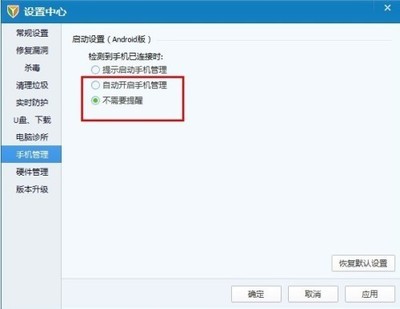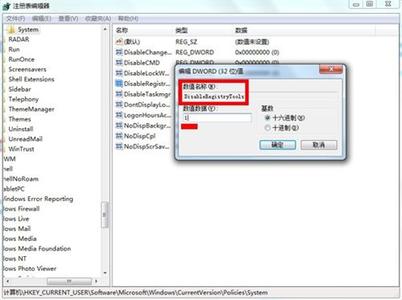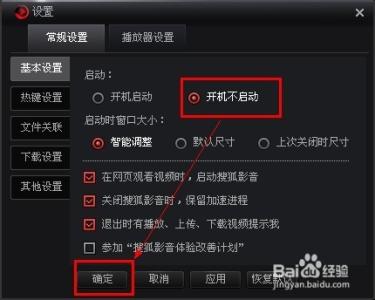在用word进行文档编辑过程中,如何通过直接拖动文本实现部分文本的移动与复制,已提高文档编辑的效率。今天,小编就教大家在Word中拖动文本进行移动及复制的操作技巧。
Word中拖动文本进行移动及复制的操作步骤如下:
【打开示例文档】
双击桌面快捷键运行word程序,点击”office“按钮,单击”打开“命令,弹出打开文档窗口,在相应位置找到并选择示例文档,鼠标左键单击“打开“按钮。
【选中文本】
点击鼠标左键然后拖动鼠标选中需要拖动或复制的文本。
【拖动文本】
将鼠标移动至需要拖动的文本处,单击鼠标左键,鼠标光标变为虚线,鼠标下方出现虚线方框。
【松开鼠标键】
向文本拖动至需要位置,松开鼠标键。
【拖动并复制文本】

鼠标左键然后拖动鼠标选中需要拖动或复制的文本,将鼠标移动至需要拖动的文本处,单击鼠标左键,按住Ctrl键,鼠标光标变为虚线,鼠标下方出现虚线方框及符号”+“。
【松开鼠标】
移动鼠标将文本拖动至需要位置,松开鼠标键。
 爱华网
爱华网